Forbind AirPods til iPhone » Nem og Hurtig Guide
Har du lige investeret i et par AirPods eller overvejer du at gøre det, men er i tvivl om, hvilke enheder du kan forbinde dine AirPods til?
I dette indlæg vil jeg guide dig igennem, hvordan du kan forbinde dine Apple AirPods til forskellige enheder, heriblandt iPhone
Hvordan forbinder man AirPods til iPhone? For at forbinde AirPods til en iPhone, skal du have Bluetooth tændt. Dette gør du ved at gå til Indstillinger > Bluetooth. Åbn derefter for AirPods etuiet og hold det tæt på din iPhone, hvorefter der kommer en visning frem på din skærm. Tryk på Forbind og begynd at lytte til musik.
Hvis du vil vide mere om, hvordan du forbinder dine AirPods til dine forskellige enheder, så læs videre herunder.
Indholdsfortegnelse
Sådan forbinder du AirPods til iPhone og iPad
Måden hvorpå du forbinder dine AirPods til iPhone og/eller iPad er den samme simple fremgangsmåde, som jeg herunder vil guide dig igennem trin for trin.
For at forbinde dine AirPods til din iPhone og/eller iPad, skal du have Bluetooth tændt på din enhed.
- Kontroller, at Bluetooth er tændt på din iPhone eller iPad ved at åbne din enheds ‘Indstillinger’.
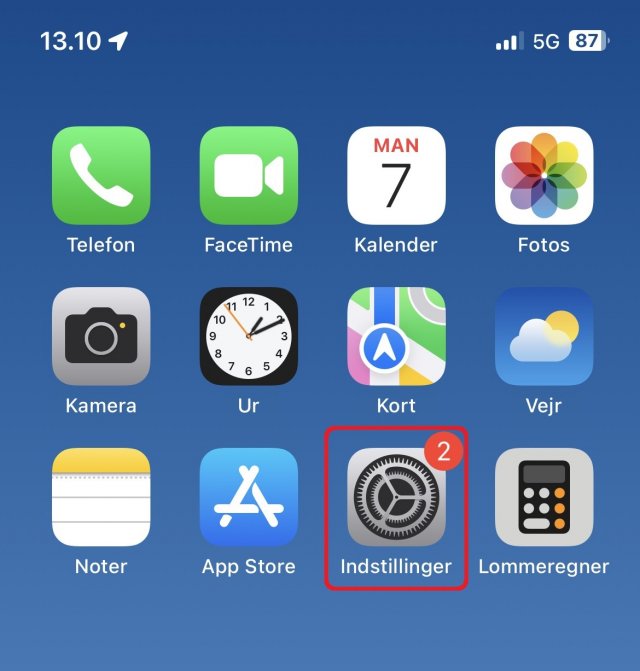 Billede: Screenshot af iPhone skærm med Indstillinger taget af avXperten
Billede: Screenshot af iPhone skærm med Indstillinger taget af avXperten - Gå herefter ind på 'Bluetooth'. Der vil du kunne se om Bluetooth er slået til, samt slå det til eller fra alt efter hvad du ønsker
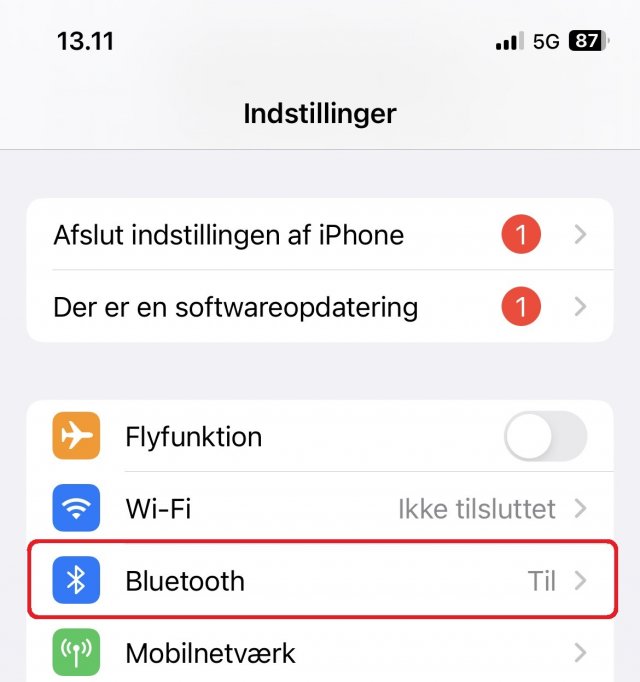 Billede: Screenshot af iPhones Indstillinger taget af avXperten
Billede: Screenshot af iPhones Indstillinger taget af avXperten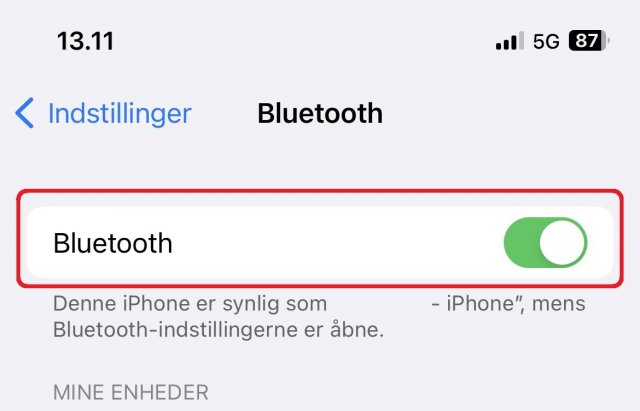 Billede: Screenshot af Bluetooth på iPhone taget af avXperten
Billede: Screenshot af Bluetooth på iPhone taget af avXperten
Nu hvor du er sikker på, at Bluetooth er tændt, kan du begynde at forbinde dine AirPods.
- Lås op for din iPhone eller iPad
- Åbn for AirPods etuiet og hold etuiet tæt på din iPhone eller iPad. På din skærm bør der komme en visning frem, hvor du kan trykke ‘Forbind’.
- Tryk ‘Forbind’ og så er du klar til at bruge dine AirPods på din iPhone eller iPad.
Efter disse trin, skulle dine AirPods være forbundet med din iPhone, og du vil nu kunne komme dine AirPods i ørene og begynde at lytte til musik med det samme.
Hvordan forbinder man AirPods til Mac?
Du kan også vælge at forbinde dine AirPods til din Mac.
Fremgangsmåden minder om, hvordan du skulle gøre for at forbinde din iPhone eller iPad, men herunder vil jeg guide dig igennem, hvordan du kan forbinde din Mac.
- Åbn for AirPods etuiet og hold det tæt på din Mac. Tryk i forbindelse med dette knappen ned på bagsiden af dit AirPods etui, indtil det lille lys blinker hvidt.
 Billede: Apple AirPods taget af avXperten
Billede: Apple AirPods taget af avXperten - Tryk herefter på Apple logoet øverst i venstre hjørne på din Mac, og derefter på ‘Systemindstillinger’
 Billede: Screenshot af 'Systemindstillinger på Apple MacBook taget af avXperten
Billede: Screenshot af 'Systemindstillinger på Apple MacBook taget af avXperten - Vælg ‘Bluetooth’ i menuen og herefter tryk på dine AirPods under oversigten over dine enheder og tryk ‘Opret forbindelse’
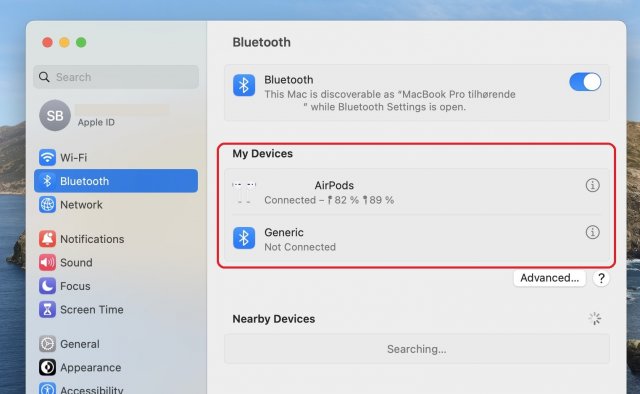 Billede: Screenshot af Indstillinger på Apple MacBook taget af avXperten
Billede: Screenshot af Indstillinger på Apple MacBook taget af avXperten
Efter disse trin, skulle dine AirPods gerne være forbundet med din Mac, så du dermed kan anvende dem til at lytte til for eksempel musik.
Hvordan forbinder man AirPods til Android telefon?
Selvom AirPods er et Apple produkt, kan du anvende dem med produkter, som ikke er produceret af Apple.
Dog vil du opleve, at en del af de funktioner som dine AirPods har, ikke vil kunne anvendes, hvis du for eksempel forbinder dem til en Android telefon eller Windows PC.
En funktion som du ikke ville være i stand til at anvende, ville blandt andet være at din musik pauses, når du fjerner den ene AirPod fra dit øre.
Herunder vil jeg guide dig igennem, hvordan du forbinder dine AirPods til en Android telefon.
- Åbn for AirPods etuiet og hold det tæt på din Android telefon.
- Tryk og hold knappen på bagsiden af AirPods etuiet inde indtil det lille lys blinker hvidt
- Åbn for Bluetooth på din Android telefon og vælg dine AirPods på listen over mulige tilgængelige enheder.
Hvordan forbinder man AirPods til PC?
Du kan også forbinde dine AirPods til en PC, hvilket blot kræver at din PC har adgang til Bluetooth.
Ønsker du at forbinde dine AirPods til din PC, kan du med fordel følge guiden herunder.
- Gå til din PC’s indstillinger og tænd for Bluetooth på din PC. Behold med fordel vinduet til Bluetooth åbnet, da du skal bruge det igen.
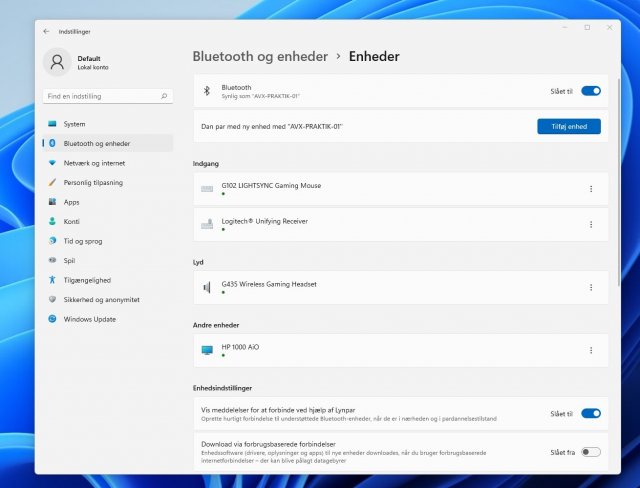 Billede: Screenshot af Indstillinger på Windows computer taget af avXperten
Billede: Screenshot af Indstillinger på Windows computer taget af avXperten - Åbn for AirPods etuiet og hold det tæt på din PC.
- Tryk og hold knappen på bagsiden af AirPods etuiet inde indtil et lille lys begynder at blinke hvidt
- I Bluetooth vinduet på din PC, skal du nu vælge dine AirPods under listen af tilgængelige enheder.
Hvis du oplever problemer med at oprette forbindelse til dine AirPods, kan det skyldes en række forskellige årsager, for eksempel at der ikke er mere strøm på dine AirPods.
Læs også vores indlæg: AirPods Virker Ikke
Ofte stillede spørgsmål
Hvor lang batteritid har AirPods?
Ifølge Apple afhænger batteritiden af dine AirPods bl.a. hvilken generation af AirPods du har, samt hvor højt et lydniveau du lytter med.
For eksempel vil du med AirPods 2. generation kunne forvente i alt over 24 timers lytning, mens du med AirPods Pro 2. generation får op mod 30 timers lytning.
Kan man slukke for Apple AirPods?
Apple AirPods er designet sådan, at de hverken skal tændes eller slukkes. Efter brug kommer du blot dine AirPods tilbage i etuiet, hvor de så vil blive opladet, så de er opladet og klar til, når du skal bruge dem igen.
Dog er det vigtigt at huske at oplade etuiet, så dine AirPods kan lade, mens du ikke bruger dem, og dermed mindsker du risikoen for at løbe tør for strøm mens du er på farten.


